Cara mempercepat komputer
– Dengan mengikuti beberapa panduan sederhana, Anda dapat menjaga
komputer Anda, membantu meningkatkan kecepatan PC Anda, dan membantu
menjaga itu berjalan lancar. Artikel ini membahas cara menggunakan
alat-alat yang tersedia di Windows 7, Windows Vista, dan Windows XP Paket Layanan 3 untuk membantu membuat komputer Anda lebih cepat, menjaga komputer Anda secara efisien, dan membantu menjaga privasi Anda saat Anda online.
1. Hapus spyware, dan lindungi komputer anda dari virus
Spyware mengumpulkan informasi pribadi tanpa membiarkan Anda tahu dan tanpa meminta izin. Dari situs yang Anda kunjungi untuk nama pengguna dan password, spyware dapat menempatkan Anda dan informasi rahasia beresiko. Selain untuk privasi, spyware dapat menghambat kinerja komputer Anda. Untuk memerangi spyware, Anda mungkin ingin mempertimbangkan untuk menggunakan pemindaian keamanan PC dari Windows Live OneCare. Pemindaian ini adalah layanan gratis yang membantu memeriksa dan menghapus virus.
Spyware mengumpulkan informasi pribadi tanpa membiarkan Anda tahu dan tanpa meminta izin. Dari situs yang Anda kunjungi untuk nama pengguna dan password, spyware dapat menempatkan Anda dan informasi rahasia beresiko. Selain untuk privasi, spyware dapat menghambat kinerja komputer Anda. Untuk memerangi spyware, Anda mungkin ingin mempertimbangkan untuk menggunakan pemindaian keamanan PC dari Windows Live OneCare. Pemindaian ini adalah layanan gratis yang membantu memeriksa dan menghapus virus.
Download Microsoft Security Essentials gratis untuk membantu menjaga
sistem Anda di masa depan dari virus, spyware, adware, dan perangkat
lunak berbahaya lainnya (juga dikenal sebagai malware). Microsoft
Security Essentials bertindak sebagai alat penghapus spyware dan
termasuk pembaruan otomatis untuk membantu menjaga sistem Anda
terlindung dari ancaman yang muncul.
Alat Penghapus Perangkat lunak berbahaya Microsoft Windows
adalah utilitas lain yang memeriksa komputer yang menjalankan Windows
7, Windows Vista, Windows XP, Windows 2000, dan Windows Server 2003
untuk infeksi oleh perangkat tertentu lunak berbahaya, termasuk Blaster,
Sasser dan Mydoom, dan membantu menghapus infeksi yang ditemukan.
2. Maksimalkan kinerja hard disk anda
Alat Pembersihan Disk membantu Anda mengoptimalisasi hard disk untuk meningkatkan kinerja komputer Anda. Alat mengidentifikasi file yang dapat dihapus dengan aman dan kemudian memungkinkan Anda untuk memilih apakah Anda ingin menghapus beberapa atau semua file diidentifikasi.
Alat Pembersihan Disk membantu Anda mengoptimalisasi hard disk untuk meningkatkan kinerja komputer Anda. Alat mengidentifikasi file yang dapat dihapus dengan aman dan kemudian memungkinkan Anda untuk memilih apakah Anda ingin menghapus beberapa atau semua file diidentifikasi.
Gunakan Pembersihan Disk:
Menghapus berkas Internet sementara.
Menghapus file download program, seperti kontrol Microsoft ActiveX dan applet Java.
Mengosongkan keranjang sampah.
Menghapus berkas sementara Windows, seperti laporan kesalahan.
Menghapus komponen Windows opsional yang tidak Anda gunakan.
Menghapus program terinstal yang tidak Anda gunakan lagi.
Menghapus berkas Internet sementara.
Menghapus file download program, seperti kontrol Microsoft ActiveX dan applet Java.
Mengosongkan keranjang sampah.
Menghapus berkas sementara Windows, seperti laporan kesalahan.
Menghapus komponen Windows opsional yang tidak Anda gunakan.
Menghapus program terinstal yang tidak Anda gunakan lagi.
3. Mempercepat akses ke data dengan defrag
Fragmentasi disk memperlambat kinerja keseluruhan sistem Anda. Ketika file terfragmentasi, komputer harus mencari pengandar perangkat keras seperti file terbuka (piece kembali bersama-sama). Waktu respons dapat lebih lama.Defragmenter Disk (kadang-kadang disingkat Defrag oleh pengguna) adalah sebuah utilitas Windows yang terfragmentasi file dan folder pada pengandar perangkat keras komputer sehingga masing-masing menempati satu ruang pada disk. Lakukan defrag paling tidak sebulan sekali.
Fragmentasi disk memperlambat kinerja keseluruhan sistem Anda. Ketika file terfragmentasi, komputer harus mencari pengandar perangkat keras seperti file terbuka (piece kembali bersama-sama). Waktu respons dapat lebih lama.Defragmenter Disk (kadang-kadang disingkat Defrag oleh pengguna) adalah sebuah utilitas Windows yang terfragmentasi file dan folder pada pengandar perangkat keras komputer sehingga masing-masing menempati satu ruang pada disk. Lakukan defrag paling tidak sebulan sekali.
4. Mendeteksi dan memperbaiki bad sector pada disk
Selain menjalankan Pembersihan Disk dan Disk Defragmenter untuk mengoptimalkan kinerja komputer Anda, Anda dapat memeriksa integritas file yang tersimpan pada hard disk dengan menjalankan “Error Checking utility”.
Selain menjalankan Pembersihan Disk dan Disk Defragmenter untuk mengoptimalkan kinerja komputer Anda, Anda dapat memeriksa integritas file yang tersimpan pada hard disk dengan menjalankan “Error Checking utility”.
Ketika Anda menggunakan hard drive Anda, itu dapat mengembangkan bad sector. Bad sector memperlambat kinerja hard disk
dan kadang-kadang membuat menulis data sulit atau bahkan tidak bisa.
Pengecekan Error utilitas memindai hard drive untuk sektor buruk dan
scan untuk galat sistem berkas untuk melihat apakah file atau folder
tertentu bermasalah.Jika Anda menggunakan komputer Anda setiap hari,
Anda harus menjalankan utilitas ini sekali seminggu untuk membantu
mencegah kehilangan data.
5. Maksimalkan RAM anda
Ram adalah salah satu hardware PC yang mempengaruhi kinerja komputer anda , semakin besar kapasitas RAM maka kemungkinan kecepatan PC akan semakin bertambah , cek RAM anda dan konsultasikan dengan toko komputer terdekat. Belakangan ini harga RAM terus turun karena masuknya produk RAM yang lebih canggih
Ram adalah salah satu hardware PC yang mempengaruhi kinerja komputer anda , semakin besar kapasitas RAM maka kemungkinan kecepatan PC akan semakin bertambah , cek RAM anda dan konsultasikan dengan toko komputer terdekat. Belakangan ini harga RAM terus turun karena masuknya produk RAM yang lebih canggih
6. Sesuaikan visual efek dengan kemampuan hardware anda
Windows menyediakan sejumlah efek visual yang menarik termasuk windows animasi dan fading menu. Jika Anda tidak memiliki cukup operasi memori , efek ini dapat memperlambat komputer Anda. Sesuaikan atau kurangi efek visual dan lihat bagaimana perbedaannya
Windows menyediakan sejumlah efek visual yang menarik termasuk windows animasi dan fading menu. Jika Anda tidak memiliki cukup operasi memori , efek ini dapat memperlambat komputer Anda. Sesuaikan atau kurangi efek visual dan lihat bagaimana perbedaannya
Perangkat Keras Komputer (Hardware dan Pengertianya) -Jika sebelumnya merahitam membahas tentang pengertian komputer maka kali ini akan bersambung pada penjelasan perangkat keras komputer (hardware)
adalah semua bagian komputer dalam bentuk fisiknya, dan dibedakan
dengan data yang berada di dalamnya atau yang beroperasi di dalamnya,
dan dibedakan dengan perangkat lunak (software)
yang menyediakan instruksi untuk perangkat keras dalam menyelesaikan
tugasnya. Batasan antara perangkat keras dan perangkat lunak akan
sedikit buram kalau kita berbicara mengenai firmware, karena firmware
ini adalah perangkat lunak yang “dibuat” ke dalam perangkat keras.
Firmware ini merupakan wilayah dari bidang ilmu komputer dan teknik
komputer, yang jarang dikenal oleh pengguna umum. Komputer pada umumnya
adalah komputer pribadi, (PC) dalam bentuk desktop atau menara kotak yang terdiri dari bagian berikut:
1. Processor
Processor disebut juga otak dari komputer semakin bagus tipe processor maka semakin mahal pula komputer, maka processor disebut sebagai inti dari komputer. Fungsi processor adalah untuk memproses semua kegiatan yang dilakukan komputer, yang direquest pengguna.
2. Papan induk (motherboard)
adalah papan sirkuit tempat berbagai komponen elektronik saling terhubung seperti pada PC atau Macintosh dan biasa disingkat dengan kata mobo.Motherboard yang banyak ditemui dipasaran saat ini adalah motherboard milik PC yang pertama kali dibuat dengan dasar agar dapat sesuai dengan spesifikasi PC IBM.
3. Chipset
Komponen pada motherboard yang yang satu ini kebanyakan terdiri atas dua buah chip, north bridge dan south bridge.
Fungsi utama chipset adalah mengatur aliran data antarkomponen yang terpasang pada motherboard. Dua buah chipset yang biasanya ada pada motherboard sendiri punya tugas yang berbeda satu dengan yang lain.
Chip pada north bridge berfungsi untuk mengatur aliran data dari dan ke prosesor, bus AGP, dan memori utama sistem. Sementara, chip yang south bridge mengatur aliran data dari peranti input output, bus PCI, interface harddisk, dan floppy, serta peranti eksternal lainnya. Berhubung chip north bridge lebih vital kerjanya dibanding south bridge, tak heran jika chip inilah yang dipasangi heatsink, fan, ataupun kombinasi heatsink dan fan oleh pabrik pembuatnya.
4. AGP
Singkatan dari Accelerated Graphics Port. Fungsinya adalah menyalurkan data dari kartu grafis ke CPU tanpa harus melalui memori utama, dengan demikian proses pengolahan data grafis dapat dipercepat. Kelebihan lain AGP ini adalah kemampuannya untuk mengeksekusi texture maps secara langsung dari memori utama. Datang dengan berbagai cita rasa, saat ini kebanyakan motherboard menyertakan bus AGP 4X yang bekerja pada frekuensi 266MHz. Untuk sekarang ini, port AGP ini baru digunakan buat memasang kartu grafis yang notabene lebih cepat ketimbang memakai bus PCI. Akan tetapi, beberapa motherboard terbaru sudah menyertakan port AGP Pro yang bisa dipasangi baik kartu grafis berbasis AGP 4X maupun yang berbasis AGP Pro sendiri
5. Soket Memori
Soket ini merupakan tempat untuk menempatkan memori pada motherboard. Soket memori memiliki bentuk yang berbeda untuk jenis memori yang berbeda pula. Kebanyakan motherboard memiliki slot sebanyak 3 atau 4 buah, tergantung dari chipset yang digunakan. Untuk memori SDRAM, soket DIMM yang harus dimiliki adalah soket 168 pin, sementara untuk memori jenis DDR, soket yang dipasang adalah soket 184 pin.
6. Soket Prosesor
Merupakan tempat untuk menaruh prosesor. Kalau jaman dahulu, masih ada pilihan lain selain sistem soket yaitu sistem slot. Namun, setelah era PentiumIII generasi kedua, tipe slot ini kemudian ditinggalkan lantaran ongkos produksinya yang lebih mahal ketimbang memakai soket. Untuk urusan soket prosesor ini, pilihlah motherboard dengan soket prosesor yang tepat. Soket 370 untuk prosesor Intel PentiumIII dan Celeron, soket A untuk prosesor AMD Athlon dan Duron, serta soket 423/478 untuk prosesor Pentium4.
7. CMOS
Singkatan dari Complementary Metal Oxide Semiconductor. Dari bentuknya sudah kelihatan, ia merupakan komponen berbentuk IC (integrated circuit) Yang fungsinya menampung setting BIOS dan dapat tetap menyimpan setting-annya selama baterai yang mendayainya masih bagus.
8. Soket Catu Daya (power supply, fan)
Fungsinya untuk menyuplai tenaga kepada semua komponen yang tersambung pada motherboard.
9. Konektor Casing
Berfungsi untuk menyambungkan tombol/ saklar dan indicator pada casing ke motherboard. Pada motherboard yang berbasis Pentium 4, disertakan pula sebuah port konektor tambahan sebesar 12 volt agar prosesor bisa bekerja.
10. Paralel Port
Untuk Menghubungkan Printer
11. USB Port
Untuk menghubungkan device yang mensupport Usb,
seperti: Flashdisk, mouse&keyboard USB, harddisk External, Kabel data, Dan perangkat lainnya
Semoga pemahaman diatas bermanfaat dan sobat juga bisa memperkasa wawasan mengenai komputer dengan membaca artikel yang lainya mengenai Sejarah Komputer.
1. Processor
Processor disebut juga otak dari komputer semakin bagus tipe processor maka semakin mahal pula komputer, maka processor disebut sebagai inti dari komputer. Fungsi processor adalah untuk memproses semua kegiatan yang dilakukan komputer, yang direquest pengguna.
2. Papan induk (motherboard)
adalah papan sirkuit tempat berbagai komponen elektronik saling terhubung seperti pada PC atau Macintosh dan biasa disingkat dengan kata mobo.Motherboard yang banyak ditemui dipasaran saat ini adalah motherboard milik PC yang pertama kali dibuat dengan dasar agar dapat sesuai dengan spesifikasi PC IBM.
3. Chipset
Komponen pada motherboard yang yang satu ini kebanyakan terdiri atas dua buah chip, north bridge dan south bridge.
Fungsi utama chipset adalah mengatur aliran data antarkomponen yang terpasang pada motherboard. Dua buah chipset yang biasanya ada pada motherboard sendiri punya tugas yang berbeda satu dengan yang lain.
Chip pada north bridge berfungsi untuk mengatur aliran data dari dan ke prosesor, bus AGP, dan memori utama sistem. Sementara, chip yang south bridge mengatur aliran data dari peranti input output, bus PCI, interface harddisk, dan floppy, serta peranti eksternal lainnya. Berhubung chip north bridge lebih vital kerjanya dibanding south bridge, tak heran jika chip inilah yang dipasangi heatsink, fan, ataupun kombinasi heatsink dan fan oleh pabrik pembuatnya.
4. AGP
Singkatan dari Accelerated Graphics Port. Fungsinya adalah menyalurkan data dari kartu grafis ke CPU tanpa harus melalui memori utama, dengan demikian proses pengolahan data grafis dapat dipercepat. Kelebihan lain AGP ini adalah kemampuannya untuk mengeksekusi texture maps secara langsung dari memori utama. Datang dengan berbagai cita rasa, saat ini kebanyakan motherboard menyertakan bus AGP 4X yang bekerja pada frekuensi 266MHz. Untuk sekarang ini, port AGP ini baru digunakan buat memasang kartu grafis yang notabene lebih cepat ketimbang memakai bus PCI. Akan tetapi, beberapa motherboard terbaru sudah menyertakan port AGP Pro yang bisa dipasangi baik kartu grafis berbasis AGP 4X maupun yang berbasis AGP Pro sendiri
5. Soket Memori
Soket ini merupakan tempat untuk menempatkan memori pada motherboard. Soket memori memiliki bentuk yang berbeda untuk jenis memori yang berbeda pula. Kebanyakan motherboard memiliki slot sebanyak 3 atau 4 buah, tergantung dari chipset yang digunakan. Untuk memori SDRAM, soket DIMM yang harus dimiliki adalah soket 168 pin, sementara untuk memori jenis DDR, soket yang dipasang adalah soket 184 pin.
6. Soket Prosesor
Merupakan tempat untuk menaruh prosesor. Kalau jaman dahulu, masih ada pilihan lain selain sistem soket yaitu sistem slot. Namun, setelah era PentiumIII generasi kedua, tipe slot ini kemudian ditinggalkan lantaran ongkos produksinya yang lebih mahal ketimbang memakai soket. Untuk urusan soket prosesor ini, pilihlah motherboard dengan soket prosesor yang tepat. Soket 370 untuk prosesor Intel PentiumIII dan Celeron, soket A untuk prosesor AMD Athlon dan Duron, serta soket 423/478 untuk prosesor Pentium4.
7. CMOS
Singkatan dari Complementary Metal Oxide Semiconductor. Dari bentuknya sudah kelihatan, ia merupakan komponen berbentuk IC (integrated circuit) Yang fungsinya menampung setting BIOS dan dapat tetap menyimpan setting-annya selama baterai yang mendayainya masih bagus.
8. Soket Catu Daya (power supply, fan)
Fungsinya untuk menyuplai tenaga kepada semua komponen yang tersambung pada motherboard.
9. Konektor Casing
Berfungsi untuk menyambungkan tombol/ saklar dan indicator pada casing ke motherboard. Pada motherboard yang berbasis Pentium 4, disertakan pula sebuah port konektor tambahan sebesar 12 volt agar prosesor bisa bekerja.
10. Paralel Port
Untuk Menghubungkan Printer
11. USB Port
Untuk menghubungkan device yang mensupport Usb,
seperti: Flashdisk, mouse&keyboard USB, harddisk External, Kabel data, Dan perangkat lainnya
Semoga pemahaman diatas bermanfaat dan sobat juga bisa memperkasa wawasan mengenai komputer dengan membaca artikel yang lainya mengenai Sejarah Komputer.



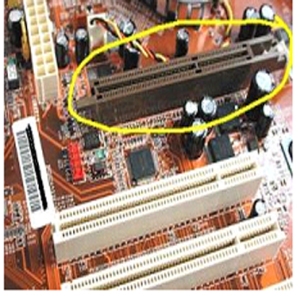



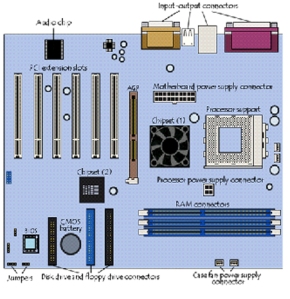









0 komentar:
Posting Komentar